Как удалить сведения принятые пфр в 1с
Обновлено: 02.07.2024
Если часто менять требования, вводить новые формы, обновлять конфигурации, могут появиться ошибки, в том числе в СЗВ-ТД. С началом отправок отчетов и появлением ошибок у многих появились вопросы относительно исправления ошибки в СЗВ-ТД либо отмены отправленного отчета в Пенсионный фонд России по СЗВ-ТД.
Корректировка и исправление СЗВ-ТД в 1С
В модификациях 3.1.10.348 и 3.1.13.120 после обновления функционала по СЗВ-ТД следует выполнить такие действия.
При этом есть возможность корректировки документа – нужно открыть меню: «Еще» – «Изменить документ».
На очереди – указание в документе верной даты увольнения вместо некорректной и его проведение. Дата стала актуальной.
Далее необходимо создать новый отчет за любой месяц текущего года. Нажать«Заполнить». Конфигурация отслеживает корректировки и включает их в отчет за этот месяц.
Нужно убедиться в составе мероприятий («Мероприятия»), что на данный момент все верно. Добавились строчка с признаком отмены и новая строчка с верной датой.
Следующий этап – проведение отчета, его отправка в Пенсионный фонд России. Важно помнить о проставлении галки об отправке отчета, тогда информация не отобразится в очередном отчете.
Внимание: перепроведение кадровой документации без корректировок запрещено. В противном случае в отчете могут появиться ошибки.
Полная отмена СЗВ-ТД в 1С
В модификациях 3.1.10.348 и 3.1.13.120 после обновления функционала по СЗВ-ТД следует выполнить такие действия.
В 1С имеется отчет за определенный месяц СЗВ-ТД, в котором была произведена ошибочная отправка информации по работнику. Требуется отмена отправки этих сведений, однако в новой версии отсутствует поле, в котором можно обозначить день отмены кадрового мероприятия.
Появится увольнение с ошибкой, которое запрещено редактировать. Необходимо не трогать данный документ. Он пока не понадобится, т.к. его отмена и распроведение не требуются.
Этапы отмены СЗВ-ТД в 1С:
- Отмена отчета, который уже был отправлен.
- Отмена проведения и удаление некорректного документа «Увольнение».
Нажать«Подбор», добавляя интересующего работника.
В «Мероприятиях» ничего нет, и это верно, поскольку конфигурация не «заметила» ни одной корректировки по этому работнику:
Вследующем окне («Мероприятия трудовой деятельности») появится интересующий документ с увольнением с ошибкой. Нажать«Выбрать»
В «Мероприятиях» нажать«Заполнить» и снизу «Ок».
После отправки отчета можно удалить документ с увольнением с ошибкой.
Если сперва заняться удалением самого документа, в обновленном (отменяющем корректировочном) отчете СЗВ-ТД конфигурация его не «заметит».
Отмена отправленного СЗВ-ТД в старых модификациях 1C
Для этого необходимо сначала скопировать интересующий отчет «Электронные трудовые книжки» - «Сведения о трудовой деятельности работников СЗВ-ТД» - нажать на правую кнопку мыши – «Скопировать».
Заключительный этап – проверка и направление в Пенсионный фонд РФ по известной схеме.
Внесение изменений в отправленный СЗВ-ТД в старых модификациях 1C
Отправка СЗВ-ТД с корректировками
Отчеты СЗВ-ТД с отменой и корректировкой отправляются в Пенсионный фонд РФ в стандартном порядке. Отдельные корректирующие отсутствуют.
Программа «Зарплата и управление персоналом» формирует отчеты в автоматическом режиме на основании файлов, сформированных заранее на основании данных постоянно вводимых пользователем. Доступ к функционалу создания отчетов осуществляется через вкладку «Регламентированная и финансовая отчетность». Отчет РСВ-1 ПФР – один из нескольких стандартных, представленных в перечне.
Формирование отчета: по ссылке РСВ-1 ПФР переходят к функции создания документа за заданный период. После завершения работы программа предложит варианты выхода из меню – с сохранением документа или без. При положительном выборе система откроет созданный отчет для просмотра. Завершающий этап создания – запись сформированного документа и его проводка.
Нередко после того, как массив данных попадает в категорию «Приняты в ПФР», возникает необходимость его корректировки, однако выполнить ее невозможно без удаления файла из БД.
Попытка удалить сформированные отчеты из вкладки «Кадровый учет» также закончится неудачей. В «Журнале документов персонифицированного учета» содержатся записи с названиями двух сформированных массивов: «Раздел 2.5 Расчета. » и «Пачка документов расчета. ». После задания пользователем команды на удаление программа сообщит, что «Не удалось сделать непроведенным «Опись сведений АДВ 6-2-. »
Чтобы снять ограничения системы необходимо войти в каждый из документов и снять флажки против опции «Принято в ПФР». Действие необходимо подтвердить нажатием поля «ОК». Выбранные пачки документов можно обозначить, как намеченные к удалению. При удалении, выполняемом через опцию меню «Операций» – «Удаление помеченных объектов», программа выведет на экран перечень записей, включающий Отчет в ПФР и обе пачки связанных с ним документов.
Контрольный просмотр продемонстрирует, что записи и документы остались в базе данных – удаление не выполнено. Причина заключается в том, что информация о принятии отчетов ПФР уже внесена в регистр сведений. Доступ к регистру через сервис: «Операции» и пункт меню «Регистр сведений». В перечне регистров нужно найти «Сведения принятые в ПФР». При их раскрытии программа выведет на экран периоды, за которые сформированы отчеты в ПФР. Нужно отметить у удалить нужную запись.
По завершении чистки регистра попытку удаления отчета и прилагающихся документов удаляют через сервисное меню: нажимают «Операции», «Удаление помеченных объектов»; открывают вкладку «Контроль» и выполняют удаление.
В 2020 г. осуществляется поэтапный переход на электронные трудовые книжки. Все компании и ИП, имеющие работников, направляют в ПФР информацию по их профессиональной деятельности. Для этого предусмотрен специальный отчет - СЗВ-ТД. Его можно сформировать в 1С:ЗУП, а также там имеется возможность корректировать или отменять кадровые мероприятия. В статье мы расскажем, как в 1С отразить корректировку и отмену кадровых мероприятий по СЗВ-ТД.
Как формируется информация в СЗВ-ТД
СЗВ-ТД регламентирован Постановлением ПФР от 25.12.2019 г. № 730п. Документ заполняется на всех физлиц, с которыми оформлены трудовые отношения. В этот перечень включаются также совместители или работающие на удаленке.
Информация в СЗВ-ТД вносится на основании приказов или распоряжений руководителя, а также иных документов по кадровому учету. Отчетность заполняется по отдельности на каждого человека, если в отчетном периоде наступило хотя бы одно из кадровых событий - прием или расторжение договора, перевод, подача заявления о варианте трудовой книжки (на бумаге или электронно).
Кроме того, в СЗВ-ТД фиксируются иные ситуации, например:
- изменение названия работодателя;
- присвоение специальности, квалификационной категории, второй профессии;
- лишение работника права занимать конкретные должности или осуществлять определенную деятельность по решению суда.
Внимание! При первичной подаче сведений на человека нужно дополнительно зафиксировать последнее кадровое мероприятие, проведенное у данного работодателя до 01.01.2020 г.
При создании СЗВ-ТД заполняются все строки согласно п. 2.5.1-2.5.8 Порядка заполнения отчета (Постановление № 730п).
Если в 2020 г. по работнику не произошло кадровых изменений, и от него не получено заявление на выбор формата трудовой книжки, информация по состоянию на 2020г. направляется не позже 15.02.2021 г. Кроме того, в этой ситуации не надо подавать СЗВ-ТД с нулевыми значениями.
Если человек принят или уволен в период с 9 апреля по 31 декабря 2020 г., СЗВ-ТД передается в ПФР не позже рабочего дня, идущего за днем даты приказа руководителя.
Как корректируются и отменяются данные по СЗВ-ТД
В некоторых ситуациях работодателю нужно скорректировать данные о работе, первоначально направленные в ПФР. Для этого в СЗВ-ТД указывается строчка с ранее переданной информацией с проставлением признака отмены - "Х", а во второй строчке указывается верная информация о мероприятии.
Если переданную информацию нужно отменить, то в СЗВ-ТД указывается только одна строчка с этими данными и признаком отмены - "Х".
Самые частые вопросы, которые мы решаем в течении 1 часа:
Как корректируются мероприятия по СЗВ-ТД в 1С:ЗУП 8
В 1С:ЗУП 8 информация о мероприятиях сдана в ПФР, когда в документе "Сведения о трудовой деятельности работников, СЗВ-ТД" стоит флажок "Документ принят в ПФР". В этом случае документы, относящиеся конкретно к этому отчету (приказы, распоряжения) и указанные в нем, не редактируются. В каждом документе содержится предупреждение, что информация по мероприятию направлена в ПФР. Если пользователю все же нужно внести изменение, это делается через кнопку "Еще" и далее "Изменить документ".
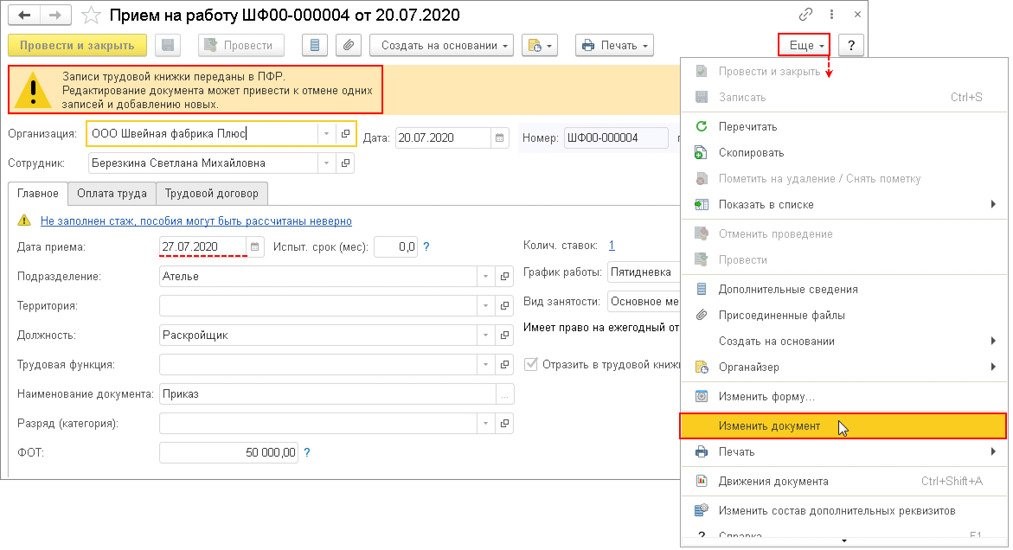
Важно! При внесении исправления в кадровый документ первоначальная запись становится отмененной. При повторном его перепроведении создается новое мероприятие по кадрам. При исправлении в СЗВ-ТД указывается следующее - первая строчка будет с признаком отмены, а вторая будет с новой информацией. При отмене в СЗВ-ТД указывается только первая строчка с признаком отмены.
При внесении в документ исправлений, не передаваемых в ПФР, перепроведение документа не создает новое мероприятие по кадрам.
Как корректировать направленное ранее мероприятие
Если необходимо скорректировать кадровое мероприятие, это делается двумя способами:
Выбор варианта корректировки зависит от того, что именно требуется изменить. После внесения исправлений нужно создать новый документ СЗВ-ТД.
Работник устроился в компанию 20 июля 2020 г. Информация передана в Пенсионный фонд. Затем в августе нашли ошибку, что прием на работу был 27 июля 2020 г. Нужно внести корректировки в СЗВ-ТД.
Для этого можно скорректировать информацию в документе "Прием на работу". Информация уже направлена в ПФР (поставлен флажок "Документ принят в ПФР"). Вверху пользователь видит предупреждение, что сведения отправлены в ПФР, и корректировать их нежелательно.
Когда пользователь создаст СЗВ-ТД за август 2020 г., по работнику будет заполнено две строчки:
- с первоначальными сведениями, имеющими признак отмены;
- новые сведения.
Дата отмены информации - дата на ПК, когда корректировался документ.
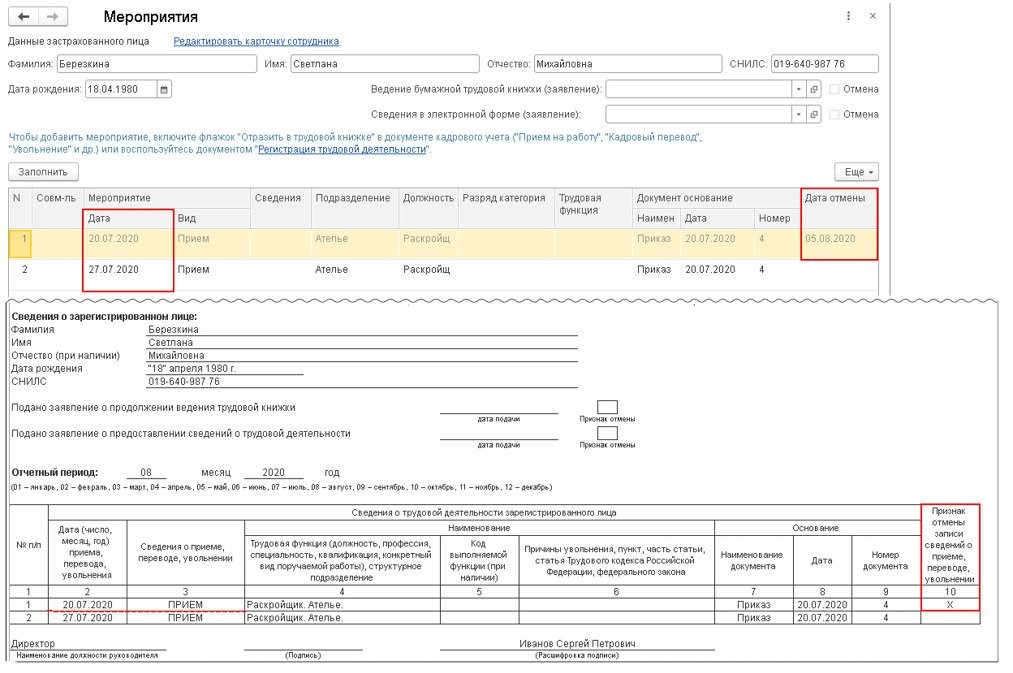
Организация сдала в ПФР СЗВ-ТД, но указала неправильный номер приказа - ШФ00-000001. В бумажной трудовой проставляются обычные номера, а потому нужно указать номер "1". Нужно, чтобы информация в бумажной и трудовой книжке совпадали. Значит, следует подать корректировку по СЗВ-ТД.
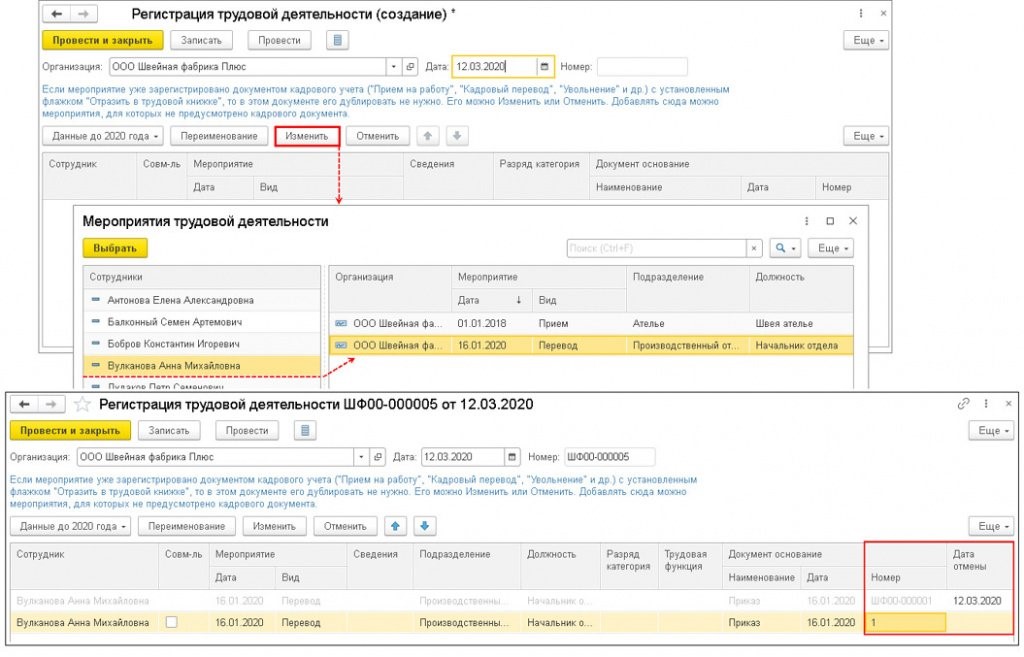
В документе "Мероприятия трудовой деятельности" с левой стороны содержится перечень работников, по которым проводились те или иные кадровые мероприятия. С правой стороны конкретно указываются, какие именно мероприятия по работнику производились.
Пользователь должен выбрать корректируемое мероприятие, после чего будут заполнены две строчки:
- с отменными данными с пометкой об отмене;
- с этими же данными, которые можно редактировать.
Для корректировки информации нужно поменять номер приказа, после чего нажатием кнопки документ "Провести и закрыть".
В СЗВ-ТД измененная информация отразится автоматически, когда документ снова будет сформирован. В нем будет две строчки - и по первоначальным сведениям с признаком отмены, и по новым сведениям.
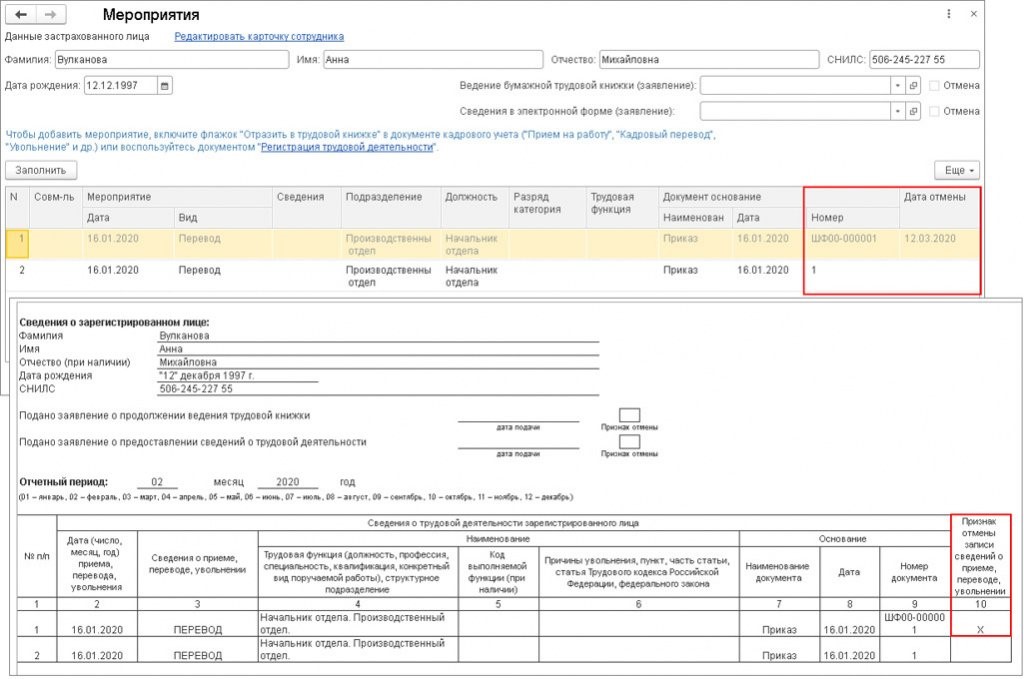
Если в 1С:ЗУП номера приказов указываются не простой нумерацией, а с префиксами, и аналогично записываются в бумажной трудовой, а также нужно, чтобы в СЗВ-ТД номера указывались с префиксами, требуется настроить 1С. В настройках убрать флажок "Удалять префиксы организации и ИБ из номеров кадровых приказов". Это делается через раздел "Настройки" и далее "Дополнительные настройки".
При указании в 1С:ЗУП собственной нумерации документов пользователь может вручную указывать номер в кадровом документе в поле "Печатать". Если это сделать, номер будет отражаться в СЗВ-ТД.
Как отменить направленное ранее мероприятие
Для отмены информации по ранее направленному мероприятию используются два метода:
После этого пользователь создает новый СЗВ-ТД.
Сотрудника в июле 2020 г. перевели на другую должность. Информация отправлена в ПФР по СЗВ-ТД. В августе 2020 г. выявлено - перевод указан ошибочно. Мероприятие нужно отменить.
Однако нужно отменить не только мероприятие, но и сам документ. В СЗВ-ТД отразится строчка с первоначальными сведениями, имеющими признак отмены.
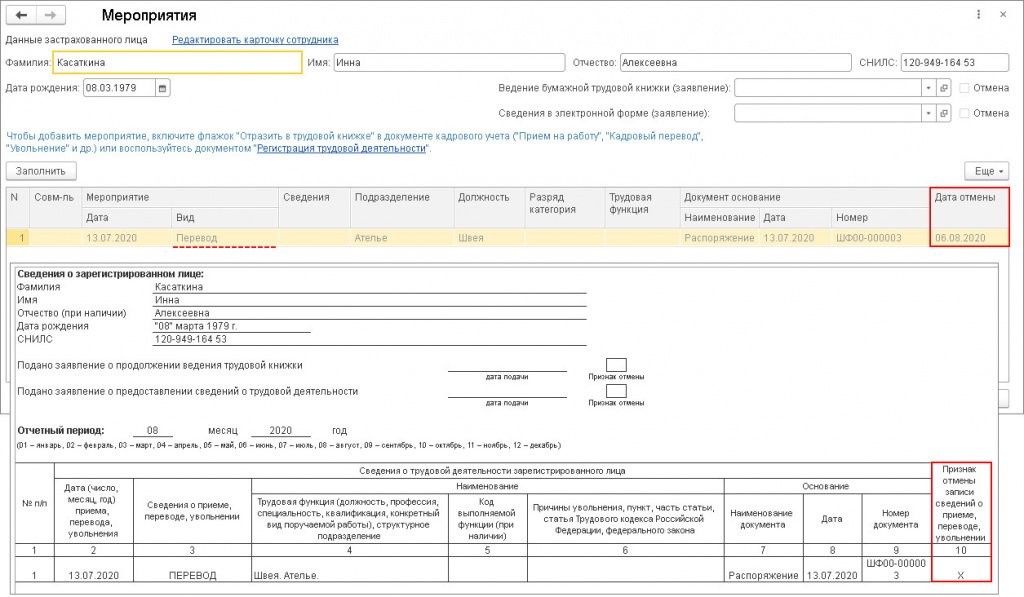
На работника сданы сведения за июль 2020 г. по СЗВ-ТД. По приговору суда он лишен права управлять автомобилем. В августе 2020 г. выявили ошибку - информация передана по однофамильцу работника. Кадровое мероприятие нужно отменить.
- кнопку "Добавить" при нажатии правой клавиши мыши на табличной части документа;
- кнопку "Еще";
- клавишу Insert.
При выборе отменяемого мероприятия заполняется строчка с информацией по нему и указывается признак отмены. После этого пользователь использует кнопку "Провести и закрыть". В СЗВ-ТД отмененные сведения будут указаны в отчете при его последующем заполнении.
Остались вопросы или нужна помощь в сдаче отчета СЗВ-ТД? Закажите консультацию наших специалистов!

В каждом кадровом документе у вас есть флаг Запись электронной трудовой книжки (1). Именно наличие этого флага определяет, попадет ли данный кадровый документ в заполнение очередного отчета СЗВ-ТД или нет. Этот флаг не относится к выбранному сотрудником способу ведения трудовой книжки. Рядом с этим флагом есть кнопка Зарегистрировать (2). Ей вы можете воспользоваться, чтобы сразу же создать отчет СЗВ-ТД на основании данного документа.

После того как отчет на основании кадрового документа создан, в кадровом документе появляется ссылка на него (1), а также предупреждение в шапке документа о том, что данные сведения уже были переданы в ПФР и кнопка для необходимости изменить отосланные в ПФР сведения (2).

В кадровых документах (Прием на работу, Увольнение, Кадровой перевод) предусмотрено поле Наименование документа. По умолчанию оно заполнено наименованием Приказ и будет выводиться в форму СЗВ-ТД в графу 7 "Наименование документа". В поле можно указать другой документ из списка Наименования документов. При необходимости список можно расширить.

(БП 3.0: Зарплата и кадры– Электронные трудовые книжки)
(ЗУП 3.1: Кадры– Электронные трудовые книжки)
В документе есть кнопка Данные до 2020 г. с помощью которой можно вносить информацию о кадровых мероприятиях до 2020 г., поэтому созданное таким образом мероприятие также попадет в отчет СЗВ-ТД. Также, этот способ годится для внесения мероприятий, которые отсутствуют в виде кадровых документов в 1С:Бухгалтерия.



3. Документы «Заявления о предоставлении сведений о трудовой деятельности» и «Отзыв заявлений о предоставлении сведений о трудовой деятельности»
(БП 3.0: Зарплата и кадры– Электронные трудовые книжки)
(ЗУП 3.1: Кадры– Электронные трудовые книжки)
Документы предназначены для занесения информации о способе выбора сотрудником электронной трудовой книжки (в бумажном виде или в электронном), а также информации об отмене уже сделанного выбора.


Порядок работы с СЗВ-ТД
С 01.07.2021 г. реализованы определенные нововведения касающиеся заполнения отчета СЗВ-ТД:
1. Изменения в СЗВ-ТД
Исключено заполнение сведений об отчетном периоде
Заполнение графы «Код выполняемой функции» в соответствии с «ОК 010-2014 (МСКЗ-08). Общероссийский классификатор занятий» (принят и введен в действие приказом Федерального агентства по техническому регулированию и метрологии от 12 декабря 2014 г. № 2020-ст)
В форме документа, если дата документа больше или равна 01.07.21, появляется ссылка для возможности указания прежнего работодателя,
Если в настройках организации или подразделения указаны территориальные условия РКС или МКС, то в документе заполняется реквизит «Тер.условия»
В графе "Код выполняемой функции" указывается кодовое обозначение занятия, соответствующее занимаемой должности (профессии), виду трудовой деятельности, осуществляемой на рабочем месте при исполнении трудовых функций (работ, обязанностей), состоящее из пяти цифровых знаков в формате "ХХХХ.Х", где:
первые четыре знака - код наименования группы занятий в Общероссийском классификаторе занятий
пятый знак - контрольное число.
Заполнение происходит на основании данных, указанных в кадровых документах
2. Изменения в программе
В карточке должности коды ОКЗ и ОКПДТР теперь непосредственно не указываются. Для заполнения статистических отчетов теперь используются коды, указанные для трудовой функции, выбранной в должности.
При обновлении на релизы 3.1.14.433/3.1.17.94 (февраль 2021) коды в существующих трудовых функциях заполнились данными из должностей, в которых эта трудовая функция выбрана.
Если одна и та же трудовая функция выбрана в должностях с разными кодами, коды в ней при обновлении не заполнились совсем в связи со сложившейся неопределенностью.
Если вы ранее заполняли в должностях коды с целью заполнения статистических отчетов, но трудовые функции не указывали, то после обновления необходимо (для заполнения этих отчетов в дальнейшем) в должностях указать трудовую функции с такими же кодами.
Если в справочнике должностей трудовые функции заполнены, то для их заполнения в позициях штатного расписания можно воспользоваться дополнительной обработкой, доступной на странице релизов (Заполнение трудовых функций в позициях штатного расписания (для СЗВ-ТД)).
3. Трудовая функция
В справочник Трудовые функции можно попасть разными путями:
Напрямую, Настройка - Трудовые функции
При заполнении справочника Кадры - Должности (если не ведется Штатное расписание)
При заполнении позиции Штатного расписания на вкладке Дополнительно
Напрямую из кадрового документа

Если в расшифровке мероприятия СЗВ-ТД, подаваемого с начала июля 2021, у вас трудовая функция не указана, вам необходимо будет: зайти в документ, регистрирующий данное мероприятие (в примере – Кадровый перевод), провалиться в поле Трудовая функция, создать нужную запись трудовой функции с кодом, полученным из ОКЗ, провести документ, после чего вернуться к СЗВ-ТД и перезаполнить его. В идеале - указать предварительно трудовую функцию в позиции Штатного расписания. Тогда она выберется автоматически при формировании кадрового документа.




Проваливаемся в поле Код по ОКПДТР (F4 или нажимаем на выпадающий список и Показать все)

Поиском по ключевым словам находим позицию, наиболее всего соответствующую нашей должности/профессии. Выбор позиции жестко не регламентирован, поэтому никаких однозначных рекомендаций мы дать не можем, руководствуйтесь здравым смыслом. Равно как и уверенно можно сказать, что никаких наказаний за "некорректность" выбранного кода не последует.


Поля кодов по ОКПДТР и ОКЗ заполнились. Верхний код можно не указывать. Вносим наименование трудовой функции.

Сохраняем изменения и выбираем в кадровом документе данную трудовую функцию.

Изменение реквизитов уже переданного в ПФР кадрового мероприятия
Если что-нибудь изменить в кадровом документе (например, сведения о мероприятии, которые были переданы в ПФР, или просто отменить проведение), прежняя запись регистрируется как отмененная. После повторного проведения измененного или снятого с проведения документа сформируется новое мероприятие.
1. При изменении в форме СЗВ-ТД будет сформировано две строки - первая строка с ранее переданными сведениями (серого цвета – признак отмены), вторая строка - с новыми измененными данными о мероприятии
2. При снятии документа с проведения формируется одна строка с ранее переданными сведениями о мероприятии (серого цвета – признак отмены)
Если в кадровом документе меняются сведения, которые не передаются в фонд (например, суммы постоянных начислений), то при проведении документа новое мероприятие в последующем формироваться не будет.
1. Внесение изменений через «Изменить документ»
Внести корректировку в принятые сведения можно двумя способами:

После нажатия кнопки в документ вносятся необходимые изменения (в примере меняется дата приема с 30.03.2021 на 01.04.2021, затем документ проводится.

Теперь формируем отчет СЗВ-ТД. В нем появилось два мероприятия

В расшифровке данной строчки видим, что одно событие серое – это отменяемое событие, а второе – наше изменение в документе.




Отмена кадрового мероприятия
Есть два способа:
Например, нам необходимо отменить последний кадровый перевод сотрудника Петров в обособленное подразделение и отослать сведения об этом в ПФР.
Отменяем проведение кадрового перевода и формируем отчет СЗВ-ТД.



Как видим, в расшифровке мероприятий по Петрову наш кадровый перевод выделен серым – это признак отмены мероприятия.



Формируем отчет СЗВ-ТД. В расшифровке видим наш кадровый перевод с признаком отмены.


Исправление ошибок
Для поиска и исправления любых ошибок в СЗВ-ТД подготовьте себе два окна сразу: Зарплата и кадры – Кадровые документы и Зарплата и кадры – Электронные трудовые книжки с отбором по проблемному сотруднику. Это облегчит вам картину поиска и сразу покажет, какие кадровые документы по сотруднику есть в программе и какие отчеты и вспомогательные документы по нему создавались для ПФР.
1. В СЗВ-ТД по сотруднику подтягиваются мероприятия из уже сданных отчетов
Например, мы заполняем отчет СЗВ-ТД, куда подтягиваем информация о выборе способа ведения трудовых книжек по сотрудникам и видим, что туда же вкралось мероприятие Увольнение по Петрову, которое мы уже сдавали.


В расшифровке мы видим, что событие серое, т.е. имеет признак отмены. Для того, чтобы понять основания для этого откроем кадровые документы с отбором по Петрову.

Видим, что документ Увольнение был кем-то помечен на удаление. Система отметила это и сразу предлагает вам отменить поданные ранее в ПФР сведения об увольнении. Если пометка на удаление ошибочна, ее необходимо снять, а документ вновь провести. После этого сведения об отмене из документа пропадают.

А если увольнение действительно было проведено ошибочно, то отчет вы отправите в первозданном виде, где уже есть отмена мероприятия Увольнение.
2. В СЗВ-ТД по сотруднику появляются двойные записи об уже сданных мероприятиях
Если одной из таких мероприятий в расшифровке серое, это значит, что кадровый документ вносились какие-то изменения.
Если две строчки (или больше по одному и тому же мероприятию) черного цвета – значит, что документов-оснований у события несколько и надо просто отследить, какие из них лишние.
Быстрее и прощевсего отследить, каким документами вызвана необходимость изменений в отчете СЗВ-ТД по регистру сведений Мероприятия трудовой деятельности, открыв его через Все функции. (Чтобы активировать саму строчку в меню, зайдите в Меню – Настройки – Параметры – и активируйте самый нижний флаг.





Читайте также:

